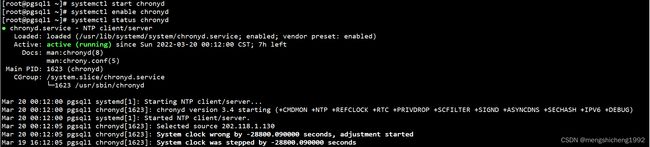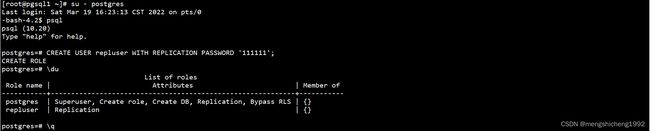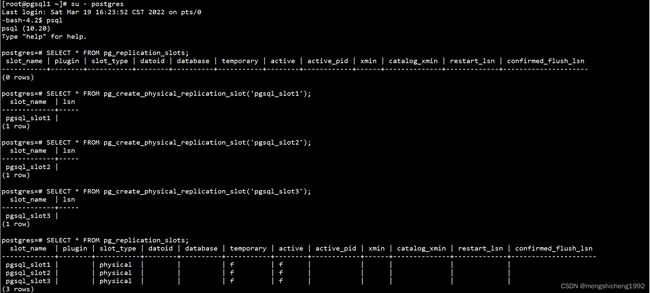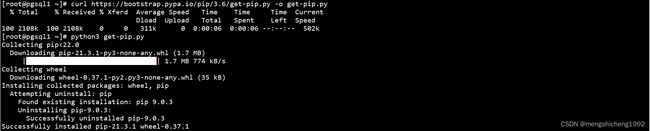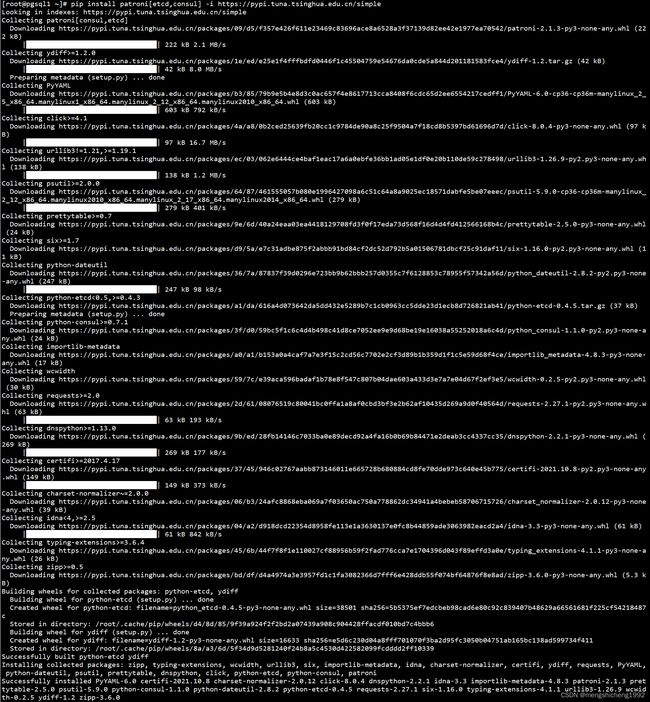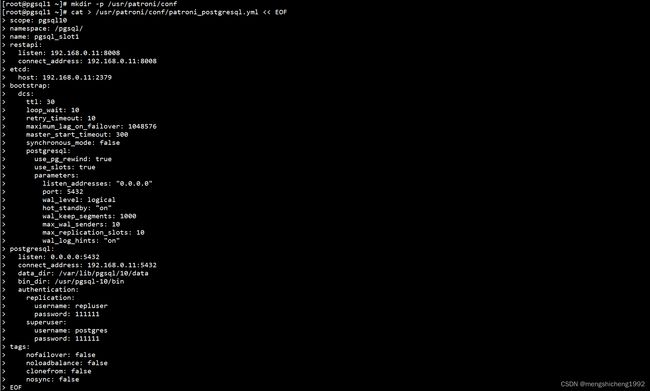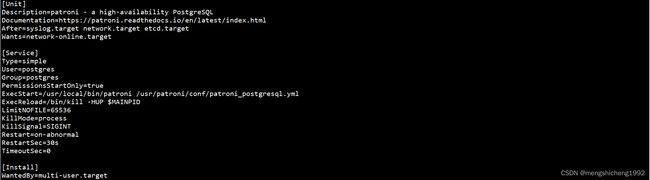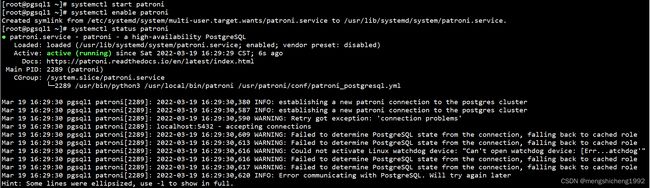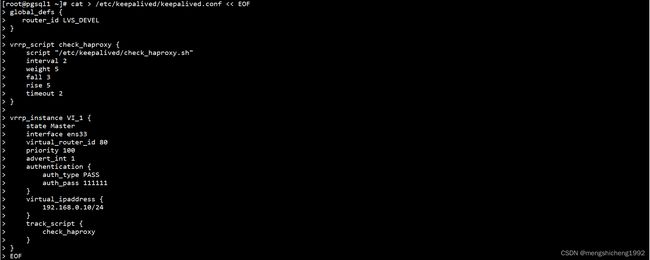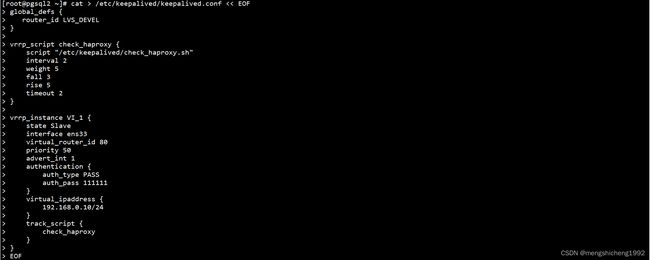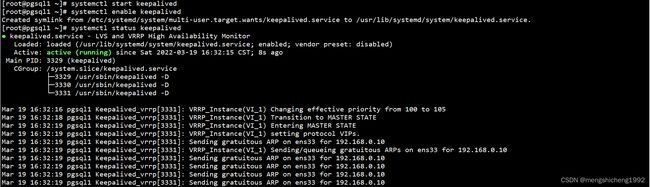搭建PostgreSQL高可用集群(基于Patroni+Etcd)
搭建PostgreSQL高可用集群(基于Patroni+Etcd)
此文以PostgreSQL 10版本为例!
如未指定,下述命令在所有节点执行!
系统资源及组件规划
| 节点名称 | 系统名称 | CPU/内存 | 网卡 | 磁盘 | IP地址 | OS | 节点角色 |
|---|---|---|---|---|---|---|---|
| PGSQL1 | pgsql1 | 2C/4G | ens33 | 128G | 192.168.0.11 | CentOS7 | PostgreSQL、ETCD、Patroni |
| PGSQL2 | pgsql2 | 2C/4G | ens33 | 128G | 192.168.0.12 | CentOS7 | PostgreSQL、ETCD、Patroni |
| PGSQL3 | pgsql3 | 2C/4G | ens33 | 128G | 192.168.0.13 | CentOS7 | PostgreSQL、ETCD、Patroni |
二、系统软件安装与设置
1、安装基本软件
yum -y install vim lrzsz bash-completion
2、设置名称解析
echo 192.168.0.11 pgsql1 >> /etc/hosts
echo 192.168.0.12 pgsql2 >> /etc/hosts
echo 192.168.0.13 pgsql3 >> /etc/hosts
![]()
3、设置NTP
yum -y install chrony
systemctl start chronyd
systemctl enable chronyd
systemctl status chronyd
chronyc sources
4、设置SELinux、防火墙
systemctl stop firewalld
systemctl disable firewalld
setenforce 0
sed -i 's/SELINUX=enforcing/SELINUX=disabled/g' /etc/selinux/config
三、搭建PostgreSQL高可用集群
1、部署ETCD集群
安装ETCD:
yum -y install etcd
在PGSQL1节点上创建ETCD配置文件:
cat > /etc/etcd/etcd.conf << EOF
ETCD_NAME=etcd1
ETCD_DATA_DIR="/var/lib/etcd/etcd1"
ETCD_LISTEN_PEER_URLS="http://192.168.0.11:2380"
ETCD_LISTEN_CLIENT_URLS="http://127.0.0.1:2379,http://192.168.0.11:2379"
ETCD_INITIAL_ADVERTISE_PEER_URLS="http://192.168.0.11:2380"
ETCD_INITIAL_CLUSTER="etcd1=http://192.168.0.11:2380,etcd2=http://192.168.0.12:2380,etcd3=http://192.168.0.13:2380"
ETCD_INITIAL_CLUSTER_STATE="new"
ETCD_INITIAL_CLUSTER_TOKEN="etcd-cluster"
ETCD_ADVERTISE_CLIENT_URLS="http://192.168.0.11:2379"
EOF
在PGSQL2节点上创建ETCD配置文件:
cat > /etc/etcd/etcd.conf << EOF
ETCD_NAME=etcd2
ETCD_DATA_DIR="/var/lib/etcd/etcd2"
ETCD_LISTEN_PEER_URLS="http://192.168.0.12:2380"
ETCD_LISTEN_CLIENT_URLS="http://127.0.0.1:2379,http://192.168.0.12:2379"
ETCD_INITIAL_ADVERTISE_PEER_URLS="http://192.168.0.12:2380"
ETCD_INITIAL_CLUSTER="etcd1=http://192.168.0.11:2380,etcd2=http://192.168.0.12:2380,etcd3=http://192.168.0.13:2380"
ETCD_INITIAL_CLUSTER_STATE="new"
ETCD_INITIAL_CLUSTER_TOKEN="etcd-cluster"
ETCD_ADVERTISE_CLIENT_URLS="http://192.168.0.12:2379"
EOF
在PGSQL3节点上创建ETCD配置文件:
cat > /etc/etcd/etcd.conf << EOF
ETCD_NAME=etcd3
ETCD_DATA_DIR="/var/lib/etcd/etcd3"
ETCD_LISTEN_PEER_URLS="http://192.168.0.13:2380"
ETCD_LISTEN_CLIENT_URLS="http://127.0.0.1:2379,http://192.168.0.13:2379"
ETCD_INITIAL_ADVERTISE_PEER_URLS="http://192.168.0.13:2380"
ETCD_INITIAL_CLUSTER="etcd1=http://192.168.0.11:2380,etcd2=http://192.168.0.12:2380,etcd3=http://192.168.0.13:2380"
ETCD_INITIAL_CLUSTER_STATE="new"
ETCD_INITIAL_CLUSTER_TOKEN="etcd-cluster"
ETCD_ADVERTISE_CLIENT_URLS="http://192.168.0.13:2379"
EOF
启动ETCD,并设置自启动:
systemctl start etcd
systemctl enable etcd
systemctl status etcd
在任意节点上查看ETCD状态:
etcdctl cluster-health
在任意节点上查看ETCD成员:
etcdctl member list
![]()
2、部署PostgreSQL
配置YUM源:
参考地址:https://www.postgresql.org/download
yum -y install https://download.postgresql.org/pub/repos/yum/reporpms/EL-7-x86_64/pgdg-redhat-repo-latest.noarch.rpm
安装PostgreSQL:
yum -y install postgresql10-server
配置环境变量:
su - postgres
![]()
修改.bash_profile,添加如下内容:
export PATH=$PATH:/usr/pgsql-10/bin
在PGSQL1节点上初始化PostgreSQL:
/usr/pgsql-10/bin/postgresql-10-setup initdb
![]()
在PGSQL1节点上配置远程登录和复制权限:
修改/var/lib/pgsql/10/data/postgresql.conf:
listen_addresses = '*'
修改/var/lib/pgsql/10/data/pg_hba.conf,修改添加如下内容:
# IPv4 local connections:
host all all 127.0.0.1/32 md5
host all all 0.0.0.0/0 md5
# replication privilege.
host replication repluser 192.168.0.0/24 md5
在PGSQL1节点上启动PostgreSQL:
su - postgres
pg_ctl start
pg_ctl status
在PGSQL1节点上修改数据库密码:
su - postgres
psql -U postgres
ALTER USER postgres WITH ENCRYPTED PASSWORD '111111';
\du
\q
在PGSQL1节点上创建复制用户:
su - postgres
psql
CREATE USER repluser WITH REPLICATION PASSWORD '111111';
\du
\q
在PGSQL1节点上创建槽位:
su - postgres
psql
SELECT * FROM pg_replication_slots;
SELECT * FROM pg_create_physical_replication_slot('pgsql_slot1');
SELECT * FROM pg_create_physical_replication_slot('pgsql_slot2');
SELECT * FROM pg_create_physical_replication_slot('pgsql_slot3');
SELECT * FROM pg_replication_slots;
在PGSQL2和PGSQL3节点上备份PGSQL1节点数据:
su - postgres
pg_basebackup -h pgsql1 -U repluser -D /var/lib/pgsql/10/data -P -v
3、部署Patroni
安装Python3:
yum install -y python3
安装pip:
curl https://bootstrap.pypa.io/pip/3.6/get-pip.py -o get-pip.py
python3 get-pip.py
安装Patroni:
pip install psycopg2-binary -i https://pypi.tuna.tsinghua.edu.cn/simple
pip install patroni[etcd,consul] -i https://pypi.tuna.tsinghua.edu.cn/simple
验证Patroni是否安装成功:
patroni --version
![]()
在PGSQL1节点上创建Patroni配置文件:
mkdir -p /usr/patroni/conf
cat > /usr/patroni/conf/patroni_postgresql.yml << EOF
scope: pgsql10
namespace: /pgsql/
name: pgsql_slot1
restapi:
listen: 192.168.0.11:8008
connect_address: 192.168.0.11:8008
etcd:
host: 192.168.0.11:2379
bootstrap:
dcs:
ttl: 30
loop_wait: 10
retry_timeout: 10
maximum_lag_on_failover: 1048576
master_start_timeout: 300
synchronous_mode: false
postgresql:
use_pg_rewind: true
use_slots: true
parameters:
listen_addresses: "0.0.0.0"
port: 5432
wal_level: logical
hot_standby: "on"
wal_keep_segments: 1000
max_wal_senders: 10
max_replication_slots: 10
wal_log_hints: "on"
postgresql:
listen: 0.0.0.0:5432
connect_address: 192.168.0.11:5432
data_dir: /var/lib/pgsql/10/data
bin_dir: /usr/pgsql-10/bin
authentication:
replication:
username: repluser
password: 111111
superuser:
username: postgres
password: 111111
tags:
nofailover: false
noloadbalance: false
clonefrom: false
nosync: false
EOF
在PGSQL2节点上创建Patroni配置文件:
mkdir -p /usr/patroni/conf
cat > /usr/patroni/conf/patroni_postgresql.yml << EOF
scope: pgsql10
namespace: /pgsql/
name: pgsql_slot2
restapi:
listen: 192.168.0.12:8008
connect_address: 192.168.0.12:8008
etcd:
host: 192.168.0.12:2379
bootstrap:
dcs:
ttl: 30
loop_wait: 10
retry_timeout: 10
maximum_lag_on_failover: 1048576
master_start_timeout: 300
synchronous_mode: false
postgresql:
use_pg_rewind: true
use_slots: true
parameters:
listen_addresses: "0.0.0.0"
port: 5432
wal_level: logical
hot_standby: "on"
wal_keep_segments: 1000
max_wal_senders: 10
max_replication_slots: 10
wal_log_hints: "on"
postgresql:
listen: 0.0.0.0:5432
connect_address: 192.168.0.12:5432
data_dir: /var/lib/pgsql/10/data
bin_dir: /usr/pgsql-10/bin
authentication:
replication:
username: repluser
password: 111111
superuser:
username: postgres
password: 111111
tags:
nofailover: false
noloadbalance: false
clonefrom: false
nosync: false
EOF
在PGSQL3节点上创建Patroni配置文件:
mkdir -p /usr/patroni/conf
cat > /usr/patroni/conf/patroni_postgresql.yml << EOF
scope: pgsql10
namespace: /pgsql/
name: pgsql_slot3
restapi:
listen: 192.168.0.13:8008
connect_address: 192.168.0.13:8008
etcd:
host: 192.168.0.13:2379
bootstrap:
dcs:
ttl: 30
loop_wait: 10
retry_timeout: 10
maximum_lag_on_failover: 1048576
master_start_timeout: 300
synchronous_mode: false
postgresql:
use_pg_rewind: true
use_slots: true
parameters:
listen_addresses: "0.0.0.0"
port: 5432
wal_level: logical
hot_standby: "on"
wal_keep_segments: 1000
max_wal_senders: 10
max_replication_slots: 10
wal_log_hints: "on"
postgresql:
listen: 0.0.0.0:5432
connect_address: 192.168.0.13:5432
data_dir: /var/lib/pgsql/10/data
bin_dir: /usr/pgsql-10/bin
authentication:
replication:
username: repluser
password: 111111
superuser:
username: postgres
password: 111111
tags:
nofailover: false
noloadbalance: false
clonefrom: false
nosync: false
EOF
在所有节点上配置systemd管理Patroni:
vim /usr/lib/systemd/system/patroni.service
[Unit]
Description=patroni - a high-availability PostgreSQL
Documentation=https://patroni.readthedocs.io/en/latest/index.html
After=syslog.target network.target etcd.target
Wants=network-online.target
[Service]
Type=simple
User=postgres
Group=postgres
PermissionsStartOnly=true
ExecStart=/usr/local/bin/patroni /usr/patroni/conf/patroni_postgresql.yml
ExecReload=/bin/kill -HUP $MAINPID
LimitNOFILE=65536
KillMode=process
KillSignal=SIGINT
Restart=on-abnormal
RestartSec=30s
TimeoutSec=0
[Install]
WantedBy=multi-user.target
在所有节点上启动Patroni,并设置自启动:
systemctl start patroni
systemctl enable patroni
systemctl status patroni
在任意节点上查看Patroni集群状态:
patronictl -c /usr/patroni/conf/patroni_postgresql.yml list
在任意节点上查看ETCD信息:
etcdctl ls /pgsql/pgsql10
etcdctl get /pgsql/pgsql10/members/pgsql_slot1
etcdctl get /pgsql/pgsql10/members/pgsql_slot2
etcdctl get /pgsql/pgsql10/members/pgsql_slot3
4、部署Keepalived
安装Keepalived:
yum -y install keepalived
在PGSQL1节点上创建Keepalived配置文件:
cat > /etc/keepalived/keepalived.conf << EOF
global_defs {
router_id LVS_DEVEL
}
vrrp_script check_haproxy {
script "/etc/keepalived/check_haproxy.sh"
interval 2
weight 5
fall 3
rise 5
timeout 2
}
vrrp_instance VI_1 {
state Master
interface ens33
virtual_router_id 80
priority 100
advert_int 1
authentication {
auth_type PASS
auth_pass 111111
}
virtual_ipaddress {
192.168.0.10/24
}
track_script {
check_haproxy
}
}
EOF
在PGSQL2节点上创建Keepalived配置文件:
cat > /etc/keepalived/keepalived.conf << EOF
global_defs {
router_id LVS_DEVEL
}
vrrp_script check_haproxy {
script "/etc/keepalived/check_haproxy.sh"
interval 2
weight 5
fall 3
rise 5
timeout 2
}
vrrp_instance VI_1 {
state Slave
interface ens33
virtual_router_id 80
priority 50
advert_int 1
authentication {
auth_type PASS
auth_pass 111111
}
virtual_ipaddress {
192.168.0.10/24
}
track_script {
check_haproxy
}
}
EOF
在PGSQL3节点上创建Keepalived配置文件:
cat > /etc/keepalived/keepalived.conf << EOF
global_defs {
router_id LVS_DEVEL
}
vrrp_script check_haproxy {
script "/etc/keepalived/check_haproxy.sh"
interval 2
weight 5
fall 3
rise 5
timeout 2
}
vrrp_instance VI_1 {
state Slave
interface ens33
virtual_router_id 80
priority 30
advert_int 1
authentication {
auth_type PASS
auth_pass 111111
}
virtual_ipaddress {
192.168.0.10/24
}
track_script {
check_haproxy
}
}
EOF
在所有节点上创建检查脚本:
vim /etc/keepalived/check_haproxy.sh
#!/bin/bash
count=`ps aux | grep -v grep | grep haproxy | wc -l`
if [ $count -eq 0 ]; then
exit 1
else
exit 0
fi
chmod a+x /etc/keepalived/check_haproxy.sh
![]()
启动Keepalived,并设置自启动:
systemctl start keepalived
systemctl enable keepalived
systemctl status keepalived
在PGSQL1节点上查看Keepalived工作状态:
ip addr
在ens33网卡绑定了192.168.0.10虚拟IP
5、部署HAProxy
安装HAProxy:
yum -y install haproxy
在所有节点上创建HAProxy配置文件:
cat > /etc/haproxy/haproxy.cfg << EOF
global
log 127.0.0.1 local2
chroot /var/lib/haproxy
pidfile /var/run/haproxy.pid
maxconn 4000
user haproxy
group haproxy
daemon
stats socket /var/lib/haproxy/stats
defaults
mode tcp
log global
option tcplog
option dontlognull
option redispatch
retries 3
timeout queue 1m
timeout connect 10s
timeout client 1m
timeout server 1m
timeout check 10s
maxconn 3000
listen status
bind *:1080
mode http
log global
stats enable
stats refresh 30s
stats uri /
stats realm Private lands
stats auth admin:admin
listen master
bind *:5000
mode tcp
option tcplog
balance roundrobin
option httpchk OPTIONS /master
http-check expect status 200
default-server inter 3s fall 3 rise 2 on-marked-down shutdown-sessions
server pgsql1 192.168.0.11:5432 maxconn 1000 check port 8008 inter 5000 rise 2 fall 2
server pgsql2 192.168.0.12:5432 maxconn 1000 check port 8008 inter 5000 rise 2 fall 2
server pgsql3 192.168.0.13:5432 maxconn 1000 check port 8008 inter 5000 rise 2 fall 2
listen replicas
bind *:5001
mode tcp
option tcplog
balance roundrobin
option httpchk OPTIONS /replica
http-check expect status 200
default-server inter 3s fall 3 rise 2 on-marked-down shutdown-sessions
server pgsql1 192.168.0.11:5432 maxconn 1000 check port 8008 inter 5000 rise 2 fall 2
server pgsql2 192.168.0.12:5432 maxconn 1000 check port 8008 inter 5000 rise 2 fall 2
server pgsql3 192.168.0.13:5432 maxconn 1000 check port 8008 inter 5000 rise 2 fall 2
EOF
启动HAProxy,并设置自启动:
systemctl start haproxy
systemctl enable haproxy
systemctl status haproxy
6、PostgreSQL故障演示
在任意节点上查看Patroni集群状态:
patronictl -c /usr/patroni/conf/patroni_postgresql.yml list
PGSQL1节点为Leader节点
通过虚IP的5000端口连接数据库:
psql -U postgres -h 192.168.0.10 -p 5000
创建数据库和表:
CREATE DATABASE db;
![]()
\c db
CREATE TABLE tb (
id int NOT NULL,
name varchar(255) NULL,
PRIMARY KEY (id)
);
插入数据:
INSERT INTO tb (id,name) VALUES (1,'MySQL');
![]()
查看数据:
SELECT * FROM tb;
\q
关闭PGSQL1节点,模拟节点故障
在任意健康节点上查看Patroni集群状态:
patronictl -c /usr/patroni/conf/patroni_postgresql.yml list
此时PGSQL3节点为Leader节点
通过虚IP的5000端口连接数据库:
psql -U postgres -h 192.168.0.10 -p 5000
插入数据:
\c db
INSERT INTO tb (id,name) VALUES (2,'Redis');
查看数据:
SELECT * FROM tb;
\q
数据库读写正常